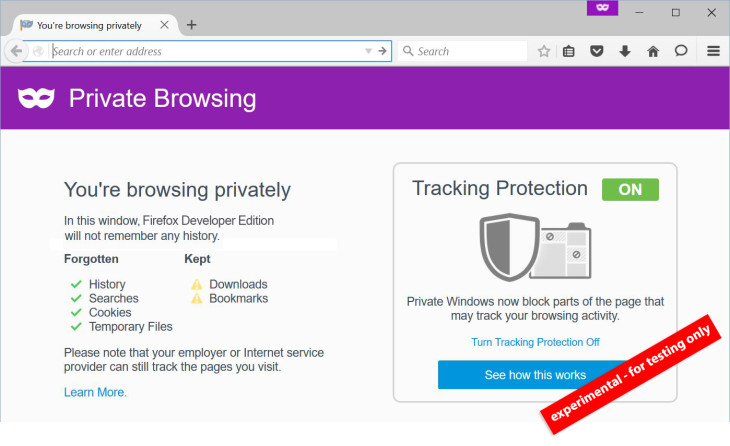
การท่องเว็บแบบส่วนตัวมีมาระยะหนึ่งแล้ว (จริง ๆ แล้วตั้งแต่ปี 2005) และเป็นแนวคิดที่มีเกือบทุกเบราว์เซอร์ ซึ่งจะมีประโยชน์เมื่อคุณต้องการท่องอินเทอร์เน็ตโดยไม่ทิ้งร่องรอยของรหัสผ่าน คุกกี้ และข้อมูลอื่นๆ นอกจากนี้ยังสามารถช่วยในการ "ครอบคลุมเพลง" บนอินเทอร์เน็ต คุณสามารถเปิดใช้งานการท่องเว็บแบบส่วนตัวบนเบราว์เซอร์ใดก็ได้ คุณเพียงแค่ต้องการคำแนะนำที่ถูกต้องเกี่ยวกับทิศทางที่สามารถเปิดใช้งานได้
ที่เกี่ยวข้อง
- วิธีซ่อนรูปภาพในแอพ Photos บน iPhone และ iPad
- วิธีเปิดใช้งานการดาวน์โหลดไฟล์หลายไฟล์ใน Google Chrome
- เลิกบล็อกหมายเลขบน iPhone 11
การท่องเว็บแบบส่วนตัวบน Windows และ Mac
ในการเปิดใช้งานการท่องเว็บแบบส่วนตัวบน Windows คุณคลิกที่เมนูพิเศษซึ่งอยู่ที่มุมบนขวาของหน้าต่างเบราว์เซอร์ มันแทนด้วยสาม “แฮมเบอร์เกอร์” เส้น. เมื่อมีเลือก “หน้าต่างใหม่ที่ไม่ระบุตัวตน” และเปิดใช้งานการท่องเว็บแบบส่วนตัว
คุณสามารถใช้แป้นพิมพ์ลัดเพื่อเปิดใช้งานการเรียกดูแบบส่วนตัวได้เช่นกัน เพียงแค่กด Ctrl + Shift + N
หากต้องการเปิดใช้งานการเรียกดูแบบส่วนตัวบน Mac คุณจะต้องทำสิ่งเดียวกัน แต่คุณจะพบเมนูพิเศษภายในสามจุด เลือก "หน้าต่างใหม่ที่ไม่ระบุตัวตน” เพื่อเปิดใช้งานการท่องเว็บแบบส่วนตัว หรือคุณสามารถเข้าถึงตัวเลือกจากเมนูไฟล์
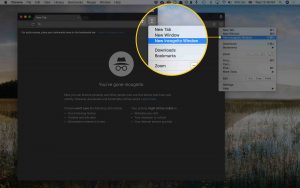
คุณสามารถใช้แป้นพิมพ์ลัดได้อย่างง่ายดาย สั่งการ+Shift+N บน Mac เพื่อเปิดใช้งานการเรียกดูแบบส่วนตัว อย่างไรก็ตาม โปรดทราบว่าขั้นตอนเหล่านี้อ้างอิงจากเว็บเบราว์เซอร์ Google Chrome บน Windows และ Mac
การท่องเว็บแบบส่วนตัวบน iPhone และ Android
การเปิดใช้งานการท่องเว็บแบบส่วนตัวบน iOS และ Android นั้นง่ายมาก หากคุณใช้ Google Chrome สำหรับ Android ให้แตะที่จุดสามจุดที่มุมขวาบนของหน้าต่างเบราว์เซอร์ แล้วเลือกปุ่ม “แท็บไม่ระบุตัวตนใหม่” จากเมนูแบบเลื่อนลง
จากนั้นเบราว์เซอร์จะบอกคุณว่าคุณเข้าสู่โหมดไม่ระบุตัวตนแล้ว และอธิบายคำเตือนที่จำเป็นเกี่ยวกับการเข้าสู่โหมดไม่ระบุตัวตน หากต้องการออกจากโหมดไม่ระบุตัวตน เพียงปิดแท็บที่คุณเปิด คุณจะกลับสู่สภาพแวดล้อมการท่องเว็บตามปกติ
การท่องเว็บแบบส่วนตัวใน Mozilla Firefox
การท่องเว็บแบบส่วนตัวบน Mozilla Firefox ค่อนข้างคล้ายกับของ Google Chrome การเรียกดูแบบส่วนตัวสามารถเข้าถึงได้จากเมนูที่มุมขวาบน สิ่งที่คุณต้องทำคือคลิกที่ “หน้าต่างส่วนตัวใหม่” คุณสามารถใช้ Ctrl+Shift+N และ สั่งการ+Shift+N แป้นพิมพ์ลัดบน Windows และ Mac ตามลำดับ
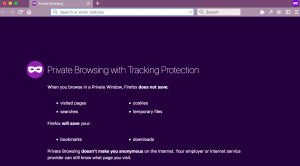
การท่องเว็บแบบส่วนตัวบน Microsoft Edge
บน Microsoft Edge การเรียกดูแบบส่วนตัวเรียกว่า InPrivate Browsing และหากต้องการเปิดใช้งาน เพียงเปิดเมนูแบบเลื่อนลงที่มุมบนขวาหรือใช้แป้นพิมพ์ลัด “Ctrl + Shift + P” เมื่อเปิดใช้งาน เบราว์เซอร์ทั้งหมดจะกลายเป็นสีเทา และแต่ละแท็บจะมีชื่อว่า “InPrivate"
ท่องเว็บแบบส่วนตัวบนซาฟารี
ผู้ที่มีซาฟารีสามารถเปิดใช้งานการท่องเว็บแบบส่วนตัวบนเบราว์เซอร์ได้โดยไม่มีปัญหา ตัวเลือกในการเปิดใช้งานการท่องเว็บแบบส่วนตัวบน Safari นั้นง่ายมาก บนแมค กด Command+Shift+N ค้างไว้ นี่จะเป็นการเปิดการแตะใหม่โดยเปิดใช้งานการเรียกดูแบบส่วนตัว หรือคุณสามารถไปที่ ไฟล์ > หน้าต่างส่วนตัวใหม่ จากนั้นใช้แถบค้นหาตามปกติ และเว็บใดๆ ที่คุณเปิดจะไม่บันทึกประวัติการค้นหาหรือการป้อนข้อความอัตโนมัติของคุณ
บนเบราว์เซอร์ Safari ของ iOS คุณสามารถเปิดใช้งานได้ เรียกดูส่วนตัว โดยไปที่ช่องสี่เหลี่ยมในเมนูของ Safari คุณควรแตะส่วนตัวแล้วแตะแถบค้นหาเพื่อค้นหาไซต์ที่คุณต้องการเข้าชม
สรุป:
การเปิดใช้งานการเรียกดูแบบส่วนตัวคือทุกเบราว์เซอร์ในระบบปฏิบัติการหลักทั้งหมด อย่างไรก็ตาม สิ่งสำคัญคือต้องทราบว่าการท่องเว็บแบบส่วนตัวไม่ได้ปลอดภัยทั้งหมด แน่นอนว่ามันจะป้องกันไม่ให้ข้อมูลถูกจัดเก็บไว้ในระบบของคุณ แต่มันไม่ได้ป้องกันเว็บไซต์ที่คุณเยี่ยมชมจากการรวบรวมข้อมูลใด ๆ จากคอมพิวเตอร์ของคุณ ที่ใช้กับผู้ให้บริการอินเทอร์เน็ตของคุณและแม้แต่นายจ้างของคุณ!
อย่างไรก็ตาม การเรียกดูแบบส่วนตัวค่อนข้างมีประโยชน์เมื่อคุณต้องการทำสิ่งต่างๆ เช่น การลงชื่อเข้าใช้เว็บไซต์เดียวกันด้วยบัญชีที่แตกต่างกัน คุณยังสามารถใช้การเรียกดูแบบส่วนตัวเพื่อทำเรื่องทางเทคนิค เช่น การแก้ไขปัญหาเกี่ยวกับส่วนขยาย: เนื่องจากการเรียกดูแบบส่วนตัวจะปิดใช้งานส่วนขยายและแถบเครื่องมือทั้งหมด คุณจึงตรวจสอบได้ว่าปัญหาเกิดขึ้นซ้ำหรือไม่ และหากไม่เป็นเช่นนั้น ตอนนี้คุณมีความคิดที่จะเริ่มต้น .





เขียนความเห็น